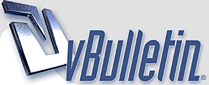
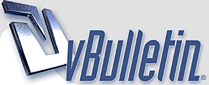 |
طريقة استعمال برنامج الـ WinterBoard السلام عليكم برنامج الـ WinterBoard من البرامج الاساسية فى السيديا لتغير الخلفيات والتحكم بشكل الايفون طبعا هذه الموضوع لحديثى مستخدمى الايفون, وسنشرح هنا الاساسيات للاستعمال فقط البداية, سنحمل البرنامج من السيديا بالخطوات المصورة اولا بالضغط على ايقونة السيديا Cydia http://www.ce4arab.com/vb7/imgcache04900/82217.jpg والدخول الى قائمة Sections ثم اختيار System http://www.ce4arab.com/vb7/imgcache04900/82218.jpg ثم اختيار الـ WinterBoard وتحميله http://www.ce4arab.com/vb7/imgcache04900/82219.jpg بعد اتمام عملية التحميل ستظهر ايقونة الـ WinterBoard http://www.ce4arab.com/vb7/imgcache04900/82220.jpg طبعا الان الـ WinterBoard جاهز للاستخدام, والان نبين خطوات استعمال الخلفيات سواء كنت محمل الخلفيات من السيديا او من تصوير الكاميرا, سنعمل الخطوات التالية لتفعيل واختيار الخلفية من اعدادات الايفون نضغط Settings ثم نختار Wallpaper http://www.ce4arab.com/vb7/imgcache04900/82221.jpg ستجد اختياران Wallpaper و Camera Roll الـ Wallpaper يحوى كل الخلفيات المنزلة من السيديا او يدويا او من الايتونز الـ Camera Roll التى تمت بالتصوير, وقد تجد مجلدات اخرى اذا تم انشائها بالايتونز لهذا الشرح, سنختار الاختيار Wallpaper ونفعل الصورة كالاتى: 1 - اختيار صورة الوردة ثم اضغط على الاختيار Set Wallpaper http://www.ce4arab.com/vb7/imgcache04900/82222.jpg http://www.ce4arab.com/vb7/imgcache04900/82223.jpg الان نشغل برنامج الـ WinterBoard ونختار الخلفية, وطريقة الاختيار بالضغط على الاختيار المطلوب والبرنامج سيضع امامه علامة صح, ثم الخروج من البرنامج 2 - سنبدا الان باختيار الخلفية لسطح الايفون, بالضغط على الاختيار الاتى User Wallpaper http://www.ce4arab.com/vb7/imgcache04900/82224.jpg http://www.ce4arab.com/vb7/imgcache04900/82225.jpg 3 - الان توضيح لبعض الاختيارات وكيفية تفعبلها, فمثلا عندنا ثيم معين, ولاكن نريد شاشة فتح القفل بصورة غير التى اتية مع الثيم, سنختار الصورة كما فى الطريقة 1 ونختار الاختيار - User Lock Background http://www.ce4arab.com/vb7/imgcache04900/82226.jpg http://www.ce4arab.com/vb7/imgcache04900/82227.jpg 4 - لازالة صورة الخلفية عن ايقونات الـ Dock ونجعلها بدون خلفية كايقونات سطح المكتب نختار الاختار التالى: Transparent Dock http://www.ce4arab.com/vb7/imgcache04900/82228.jpg http://www.ce4arab.com/vb7/imgcache04900/82229.jpg 5 - لجعل الشريط العلوى (مكان الساعة, البطارية, والشعار) بلون ثابت نختار الاختيار التالى: Solid Status Bar http://www.ce4arab.com/vb7/imgcache04900/82230.jpg http://www.ce4arab.com/vb7/imgcache04900/82231.jpg 6 - لجعل ايقونات سطح الايفون بدون اسماء نختار الاختيار التالى: No Undocked Icon Labels http://www.ce4arab.com/vb7/imgcache04900/82232.jpg http://www.ce4arab.com/vb7/imgcache04900/82233.jpg 7 - لجعل ايقونات الـ Dock بدون اسماء نختار الاختيار الاتى: No Docked Icon Labels http://www.ce4arab.com/vb7/imgcache04900/82234.jpg http://www.ce4arab.com/vb7/imgcache04900/82235.jpg 8 - لجعل الخلفية سطوعها اقل (الاضاء والالوان اقل من الايقونات) نختار الاختيار الاتى: Dim Wallpaper http://www.ce4arab.com/vb7/imgcache04900/82236.jpg http://www.ce4arab.com/vb7/imgcache04900/82237.jpg 9 - لجعل الايقونات سطوعها اقل من خلفية الصورة اختار الاختيار Dim Icons مع User Wallpaper http://www.ce4arab.com/vb7/imgcache04900/82238.jpg http://www.ce4arab.com/vb7/imgcache04900/82239.jpg 10 - لجعل دائما شريط قائمة اسماء الاختيارات بلون اسود نختار الاختيار الاتى: Black Navigation Bar http://www.ce4arab.com/vb7/imgcache04900/82240.jpg http://www.ce4arab.com/vb7/imgcache04900/82241.jpg ومن السيديا تستطيع تحميل الخطوط, والوان الخطوط, وتغير الوان وشعارات البطارية وخلافة والثيمات والخلفيات, باختصار, تغير كل شى, وتفعيله من برنامج الـ WinterBoard ومثال على ذلك, لتغير لون الخطوط, بعد تحميل من السيديا Fonts Color http://www.ce4arab.com/vb7/imgcache04900/82242.jpg http://www.ce4arab.com/vb7/imgcache04900/82243.jpg ولفهم تعامل البرنامج مع الاختيارات, البرنامج دائما يعطى الاولوية بالاختيارات التى باول القائمة بمعنى ان الاختيار 1 سيكون فوق اى اختيار, ثم يليه الـ 2 وهكذا ولجعل الاولوية للاختيار الذى تريد, اضغط على الاختيار (مع الاستمرار بالضغط) على شكل العواميد الـ 3 التى فوق بعض, وتحريكها الى اعلى القائمة, كما مبين بالصورة الاتية: http://www.ce4arab.com/vb7/imgcache04900/82244.jpg ولتحميل الثيمات بطريقة المتصفح (يدويا) للايفون, اذهب الى المسار التى: Root/Library/Themes وتستطيع تعديل الثيمات واضافة ما تريد او تغيرالايقونات وخلافة, وكن هذا الموضوع لشرح مبادى استخدام البرنامج, الاخوة الاعضاء فى المنتدى قاموا بشروحات وافية, ابحث فى المنتدى وستجد ما تريد ان شاء الله تحياتى |
رد: طريقة استعمال برنامج الـ WinterBoard |
رد: طريقة استعمال برنامج الـ WinterBoard مششكور |
رد: طريقة استعمال برنامج الـ WinterBoard يسلمووووووو |
رد: طريقة استعمال برنامج الـ WinterBoard شكرا لكك |
رد: طريقة استعمال برنامج الـ WinterBoard مشكگوووووور |
| الساعة الآن 04:29 AM. |
Powered by vBulletin Version 3.8.8
Copyright ©2000 - 2024, Jelsoft Enterprises Ltd
Trans
new notificatio by 9adq_ala7sas
HêĽм √ 3.0 BY: ! ωαнαм ! © 2010
جميع الحقوق والطبع محفوظه لدى موقع بنوتة نت ©2007 - 2009